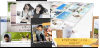PowerPointを使って動画を作るときにも音楽を入れて、通常の動画編集と同じようにムービーとして完成させることができます。
結婚式で上映するプロフィールムービーでは特に音楽がとても大事になってきますので、プロフィールムービーを自分たちで作りたいとお考えの新郎新婦様は、しっかり音楽の挿入方法も確認しておきましょう。
パワーポイントは音楽の細かい編集が得意ではないのですが、複数の曲を組み合わせたりなど、結婚式のムービー特有の必要も満たした編集ができます。
このページではパワーポイントで作った自作プロフィールムービーに、音楽を入れていく方法についてご紹介しています。
この記事に関連するおすすめ記事
パワーポイントで音楽を入れる方法
結婚式で作るプロフィールムービーは音楽次第で全体の雰囲気ががらりと変わってきます。BGMを何にするのかというのも写真を選ぶのと同じくらいとっても大事な点なので、音楽の編集もしっかりと行いたいですね。
パワポでの音楽挿入方法を具体的に見ていきましょう。
音楽の挿入を行うメニュー

画面上部にある「挿入」ボタンを押しましょう。
オーディオの挿入

「オーディオ>このコンピュータ上のオーディオ」をクリックすると、挿入したい音楽を選択するためのダイアログが表示されてきますので、そこから好きな音楽を選びましょう。
使いたい音楽を選択したら最後に「挿入」を押すと、として挿入ができます。
音楽が挿入された

音楽ファイルが挿入されるとスピーカーのようなアイコンがスライド内に表示されてきます。このアイコンがあれば音楽ファイルが正常に入ったことを示しています。
これ大事!バックグラウンドで再生の設定
音楽を入れ込んだら必ずやらなくてはいけない設定の1つが、バックグラウンドで再生するのボタンをONにすることです。
バックグラウンドでの再生設定ができていないと、スライド内での1つのアニメーションのように動作するため、音楽が終わるまで数分間、画面が固まった状態で次に進めなくなります。
スライド内の写真やコメントの表示が終わったら音楽に関係なく次のスライドに進ませるためには、このバックグラウンドで再生のボタンにチェックを入れておく必要があります。
忘れずに必ず設定するようにしましょう。
音楽の編集
パワーポイントは通常の動画編集ソフトのようにタイムラインが存在しないので、音楽ファイルを挿入した際のトリミング編集やカット編集といった作業が得意ではありません。
ただ、BGMの挿入だけをわざわざ別のソフトに移行して行うというのが面倒という方が大半かと思いますので、パワーポイント内だけで、挿入した音楽の編集方法も確認しておきましょう。
曲の長さを調整する
音楽ファイルの再生位置はデフォルトの状態では曲のはじめからになっています。これを新郎新婦のそれぞれのパートで使う際に曲の途中から使いたいといったケースも出てきます。
そんなときには「トリム」の機能を活用することで音楽の再生位置を変更できます。
オーディオのトリミングダイアログ内で、開始位置と終了位置をドラッグして変更しましょう。
音楽のトリミング編集が出来たら最後にOKを押して完了です。
曲の押わり方を調整する
バックグラウンドで再生の機能をONにしておくことでムービー全体を通して音楽を再生できるようになりますが、曲の長さとムービーの長さが一緒になるということはまずありません。
その為、曲の最後が自然に消えていくようにフェードアウトの編集などが必要になります。
曲の最後をフェードアウトで終わらせたい場合には、上部メニューの「フェードの継続時間」の項目にある「フェードアウト」の時間をお好みの時間に変更します。
音楽が消えていくときには意外と時間がかかりますので5秒から10秒程度の時間を設定しておくと、ゆっくりとボリュームが下がっていく自然な編集を行うことができます。
複数の曲を組み合わせる場合
複数の曲を組み合わせた編集を行いたい場合、正直なところパワーポイント以外のソフトへの切り替えをお勧めしたいところです。
ムービーそのものをいったん無音の状態でパワーポイントから出力しておき、その後iMovieやaviutlといった他の無料で利用できる動画編集ソフトに切り替えて、音楽の編集だけを行うという方法ですと、より細かく正確な音楽編集を行うことができます。
パワーポイントの中だけで完結したい場合には、2曲目の曲も新婦パートの開始スライドなどに入れ込んで次の曲を再生していきます。
ただパワーポイントでは次のBGMが始まったからといって一曲目が自動的に停止してくれないので、一曲目をトリムして2曲目が始まる少し手前でフェードアウトして消えていくように設定しておく必要があります。
3曲挿入する場合もやり方は同じで、1曲目2曲目をトリムしてちょうどよい長さにしておいてから、3曲目が始まるように編集を行いましょう。
1曲目が終わるべきタイミングが何分何秒ごろなのか、タイムラインが無いために自分で計る必要があります。
ストップウォッチなどで時間を正確に測って、その時間に合うように音楽のトリミングを行いましょう。
まとめ
パワーポイントでもプロフィールムービーの音楽を挿入して編集していくことができました。
ただパワーポイントはプロフィールムービーの映像部分を作るという点では強みが多いのですが、音楽の編集になるとタイムラインが存在しないという点が大きな弱点となって編集が一気にしづらくなります。
どのソフトにも一長一短ありますので、パワポで編集されている新郎新婦様は、音楽の編集に関しては他のフリーソフトも使うことも視野に入れつつ、パワーポイントではそこまで複雑な音楽編集はできないという点を覚えておかれるとよいと思います。
素敵な音楽を入れてプロフィールムービーを完成させてくださいね。
良い結婚式当日をお迎えください。
関連する記事